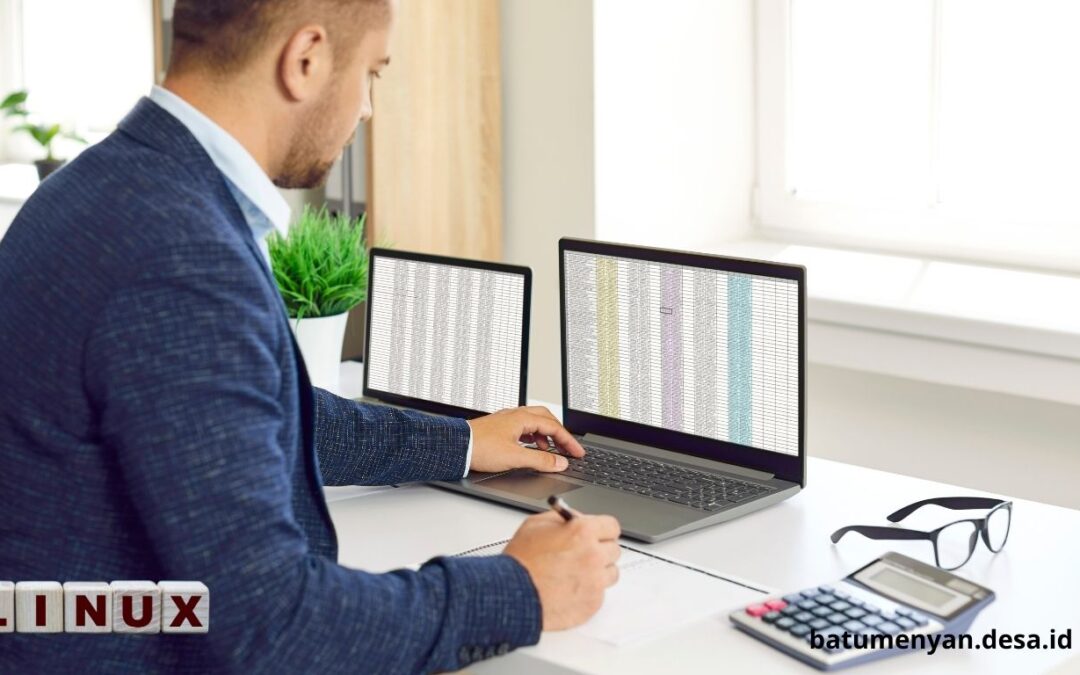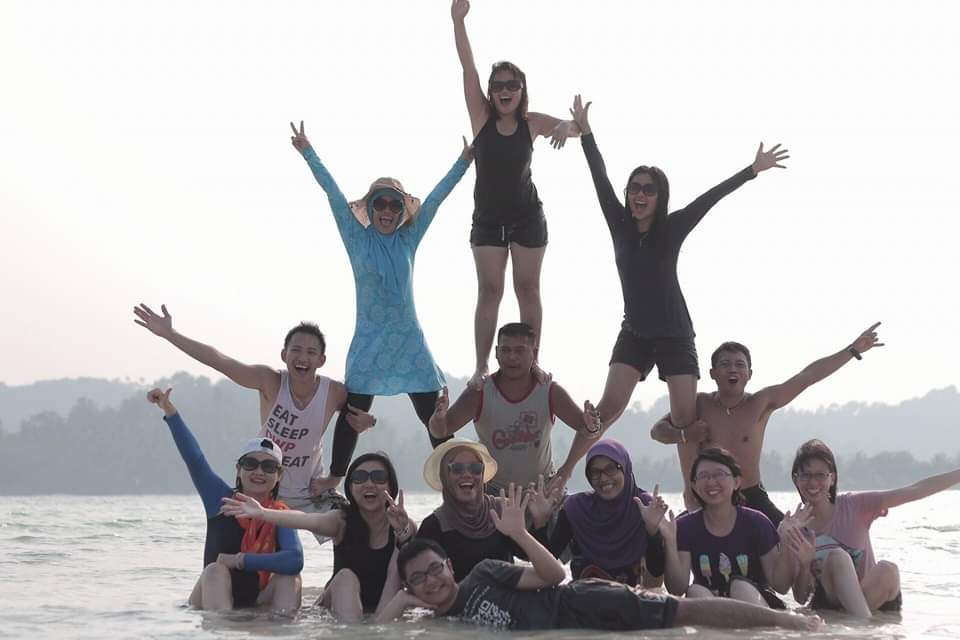Header dan footer adalah elemen penting dalam dokumen karena mereka membantu menampilkan informasi penting seperti nomor halaman, judul dokumen, nama penulis, atau tanggal. Bagi pengguna Word di Linux Ubuntu (melalui LibreOffice Writer atau MS Word Online), menambahkan header dan footer bisa dilakukan dengan mudah. Berikut panduannya.
1. Membuka Dokumen Word di Ubuntu
Jika Anda menggunakan LibreOffice Writer:
- Buka LibreOffice Writer.
- Klik File → Open dan pilih dokumen Word (.doc atau .docx) Anda.
- Jika menggunakan MS Word Online:
- Buka browser dan akses office.com.
- Masuk menggunakan akun Microsoft Anda.
- Pilih dokumen Word dari OneDrive atau unggah dokumen baru.
2. Menambahkan Header
- Pergi ke menu Insert → Header and Footer → Header.
- Pilih gaya header yang Anda inginkan.
- Ketik teks atau informasi yang ingin ditampilkan di bagian atas halaman, misalnya judul dokumen atau nama penulis.
- Gunakan toolbar untuk menambahkan elemen tambahan seperti gambar atau garis pemisah.
3. Menambahkan Footer
- Pergi ke menu Insert → Header and Footer → Footer.
- Pilih gaya footer yang sesuai.
- Ketik teks atau informasi yang ingin ditampilkan di bagian bawah halaman, seperti nomor halaman, tanggal, atau hak cipta.
- Untuk menambahkan nomor halaman, klik Insert → Page Number dan pilih format yang diinginkan.
4. Mengatur Format Header dan Footer
-
Anda dapat mengubah font, ukuran, dan warna teks header/footer seperti teks biasa.
-
Untuk dokumen panjang, gunakan Different First Page jika halaman pertama ingin berbeda.
-
Gunakan Different Odd & Even Pages jika Anda ingin halaman ganjil dan genap memiliki header/footer berbeda.
5. Menyimpan Dokumen
-
Setelah selesai, klik File → Save atau File → Save As untuk menyimpan dokumen.
-
Pilih format .docx agar tetap kompatibel dengan MS Word di Windows.
Tips Tambahan:
-
Gunakan header/footer sederhana untuk dokumen resmi.
-
Jangan terlalu banyak memasukkan elemen grafis agar dokumen tetap ringan.
-
Periksa kembali posisi dan ukuran header/footer sebelum mencetak dokumen.
Dengan mengikuti langkah-langkah di atas, menambahkan header dan footer di Word Ubuntu menjadi mudah dan cepat. Anda bisa membuat dokumen terlihat lebih profesional dan rapi.